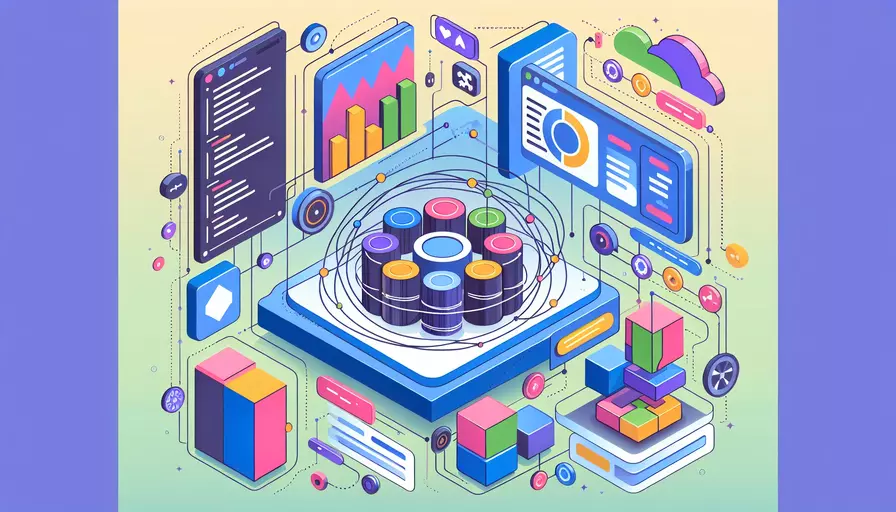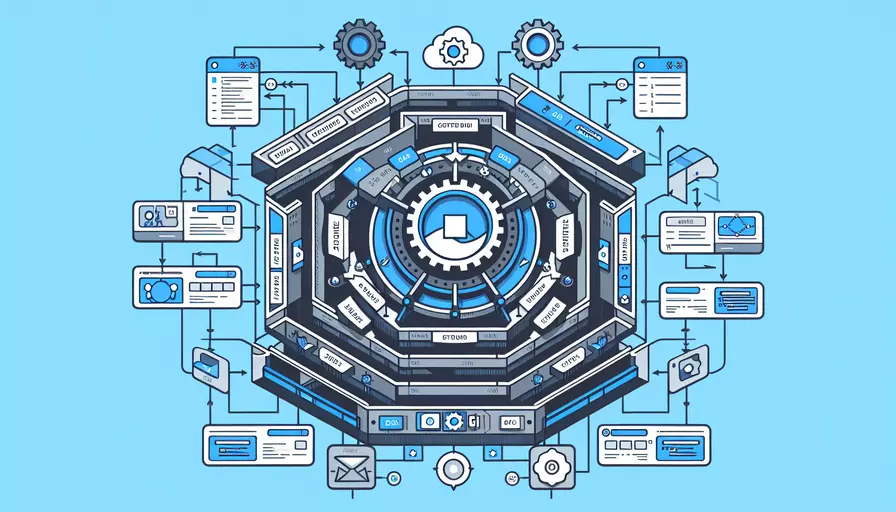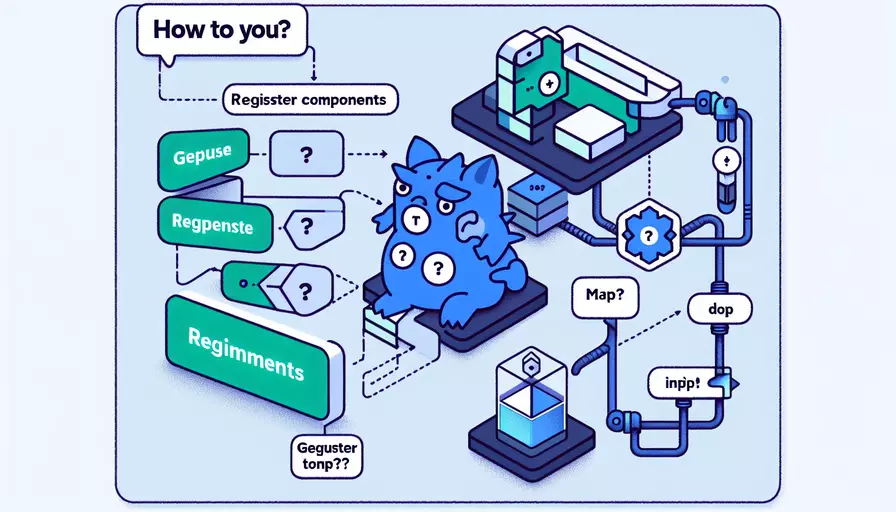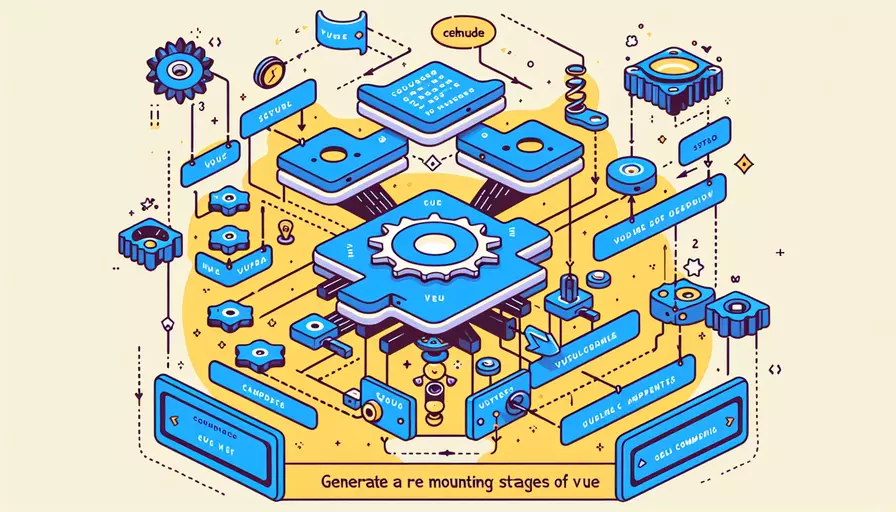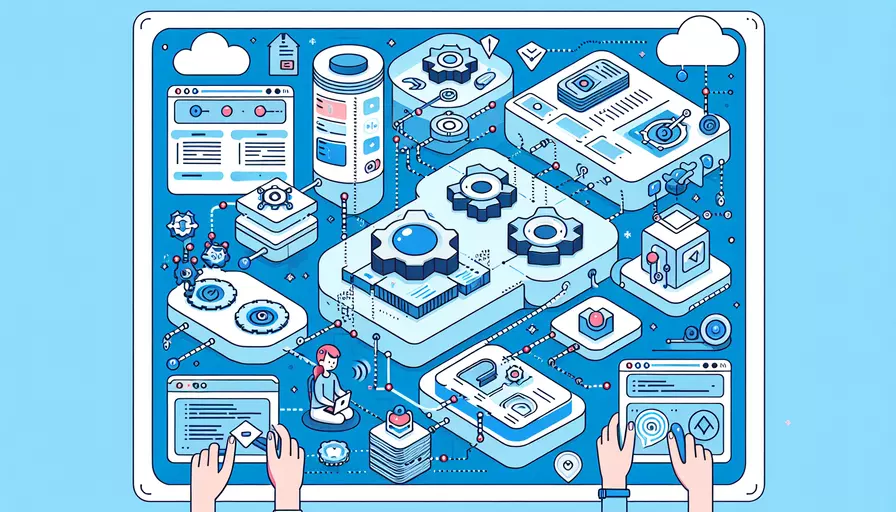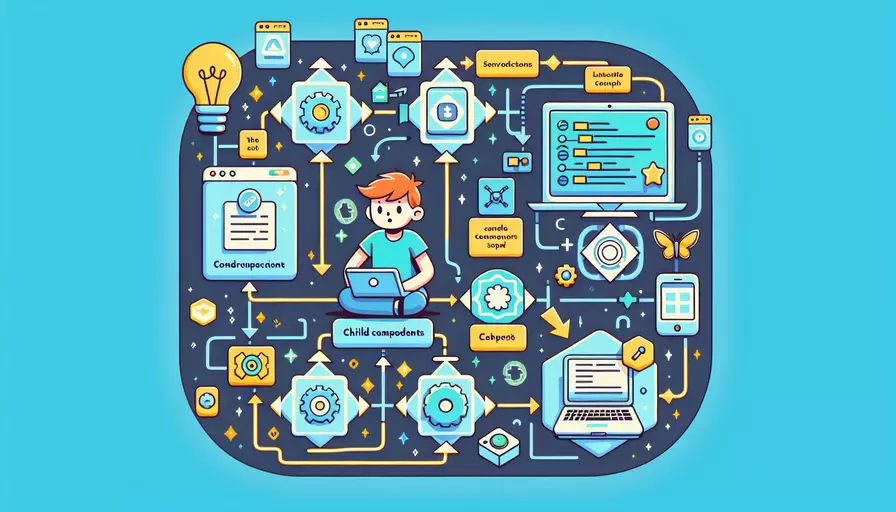vue如何实现拍照功能
发布时间:2025-03-16 22:57:59 发布人:远客网络
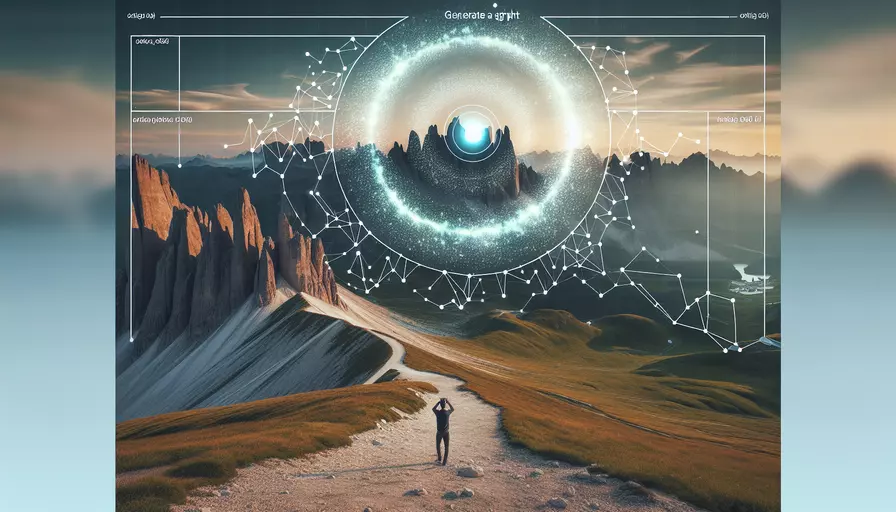
使用Vue.js进行拍照功能的实现主要涉及到1、使用HTML5的getUserMedia API和2、结合Vue.js的组件化开发。3、可以考虑使用第三方库来简化实现。以下将详细描述如何使用这些技术在Vue.js中实现拍照功能。
一、使用HTML5的`getUserMedia` API
HTML5提供了一个非常强大的API——getUserMedia,可以直接从用户的摄像头获取视频流。这是实现拍照功能的核心技术之一。
- 获取用户权限:首先需要向用户请求权限来访问摄像头。
- 捕获视频流:一旦用户同意授权,可以捕获并显示视频流。
- 拍摄照片:通过Canvas将视频帧转换为图片。
示例代码:
navigator.mediaDevices.getUserMedia({ video: true })
.then(stream => {
const video = document.querySelector('video');
video.srcObject = stream;
})
.catch(error => {
console.error('Error accessing media devices.', error);
});
二、结合Vue.js的组件化开发
在Vue.js中,我们可以创建一个独立的组件来处理拍照功能。这不仅使代码更加模块化和可维护,还能轻松复用。
- 创建VideoCapture组件:该组件用于捕获视频流并显示在页面上。
- 创建PhotoCapture组件:该组件用于拍摄照片并显示拍摄结果。
- 父组件整合:通过父组件将这两个组件结合起来,实现完整的拍照功能。
<!-- VideoCapture.vue -->
<template>
<div>
<video ref="video" autoplay></video>
</div>
</template>
<script>
export default {
mounted() {
navigator.mediaDevices.getUserMedia({ video: true })
.then(stream => {
this.$refs.video.srcObject = stream;
})
.catch(error => {
console.error('Error accessing media devices.', error);
});
}
};
</script>
<!-- PhotoCapture.vue -->
<template>
<div>
<canvas ref="canvas"></canvas>
<button @click="takePhoto">Take Photo</button>
</div>
</template>
<script>
export default {
methods: {
takePhoto() {
const video = this.$refs.video;
const canvas = this.$refs.canvas;
const context = canvas.getContext('2d');
context.drawImage(video, 0, 0, canvas.width, canvas.height);
}
}
};
</script>
<!-- App.vue -->
<template>
<div id="app">
<VideoCapture ref="video"></VideoCapture>
<PhotoCapture ref="photo"></PhotoCapture>
</div>
</template>
<script>
import VideoCapture from './components/VideoCapture.vue';
import PhotoCapture from './components/PhotoCapture.vue';
export default {
components: {
VideoCapture,
PhotoCapture
}
};
</script>
三、可以考虑使用第三方库来简化实现
有许多第三方库可以帮助简化拍照功能的实现,比如vue-web-cam。这些库通常封装了底层的复杂操作,使得开发者可以更专注于业务逻辑。
- 安装库:通过npm或yarn安装需要的库。
- 引入并配置:在Vue.js项目中引入并配置这些库。
- 使用库提供的组件:直接使用库提供的组件来实现拍照功能。
示例:
npm install vue-web-cam
<!-- App.vue -->
<template>
<div id="app">
<vue-web-cam ref="webCam"></vue-web-cam>
<button @click="takePhoto">Take Photo</button>
<img :src="photo" alt="Captured Photo">
</div>
</template>
<script>
import VueWebCam from 'vue-web-cam';
export default {
components: {
VueWebCam
},
data() {
return {
photo: ''
};
},
methods: {
takePhoto() {
this.$refs.webCam.capture().then(photo => {
this.photo = photo;
});
}
}
};
</script>
总结
在Vue.js中实现拍照功能主要涉及到使用HTML5的getUserMedia API、结合Vue.js的组件化开发以及可以考虑使用第三方库来简化实现。通过以下步骤:
- 使用HTML5的
getUserMediaAPI获取视频流。 - 创建Vue.js组件来封装视频捕获和拍照功能。
- 使用第三方库如
vue-web-cam来简化开发过程。
这样可以使得拍照功能更加模块化、可维护,并且易于集成到现有的Vue.js项目中。进一步的建议是,通过不断优化和调试,确保拍照功能在各种设备和浏览器上都能正常运行。
更多问答FAQs:
1. Vue如何实现拍照功能?
在Vue中实现拍照功能可以通过调用浏览器的媒体设备API来实现。可以使用getUserMedia方法访问摄像头,并通过canvas元素来捕获图像数据。以下是实现拍照功能的简单步骤:
-
在Vue组件中创建一个
video元素和一个canvas元素,用于显示摄像头画面和捕获图像数据。 -
使用
navigator.mediaDevices.getUserMedia方法请求用户访问摄像头和麦克风权限,并将返回的媒体流赋值给video元素的srcObject属性。 -
使用
video元素的play方法开始播放摄像头的画面。 -
当用户点击拍照按钮时,使用
canvas元素的getContext('2d')方法获取2D绘图上下文。 -
使用
canvas元素的drawImage方法将video元素的当前画面绘制到canvas上。 -
使用
canvas元素的toDataURL方法将绘制的图像数据转换为Base64编码的字符串,可以保存或上传至服务器。
2. Vue中如何添加拍照按钮和预览图像?
要在Vue中添加拍照按钮和预览图像,可以在Vue组件中添加相关的HTML元素和事件处理方法。以下是一个示例:
- 在Vue组件的模板中,添加一个按钮元素和一个用于显示预览图像的
img元素。
<template>
<div>
<button @click="takePhoto">拍照</button>
<img :src="photoData" alt="预览图像">
</div>
</template>
- 在Vue组件的
data选项中,定义一个属性用于存储拍照后的图像数据。
data() {
return {
photoData: ''
};
}
- 在Vue组件的方法中,编写
takePhoto方法用于拍照并更新预览图像。
methods: {
takePhoto() {
const video = this.$refs.video; // 获取video元素
const canvas = this.$refs.canvas; // 获取canvas元素
const context = canvas.getContext('2d'); // 获取2D绘图上下文
// 绘制video画面到canvas
context.drawImage(video, 0, 0, canvas.width, canvas.height);
// 将图像数据转换为Base64编码的字符串
this.photoData = canvas.toDataURL();
}
}
- 在Vue组件的
mounted生命周期钩子中,启动摄像头并播放画面。
mounted() {
const video = this.$refs.video; // 获取video元素
// 请求用户访问摄像头权限
navigator.mediaDevices.getUserMedia({ video: true })
.then((stream) => {
video.srcObject = stream; // 将媒体流赋值给video元素的srcObject属性
video.play(); // 播放摄像头画面
})
.catch((error) => {
console.error('访问摄像头失败:', error);
});
}
3. Vue中如何保存拍照的图像到服务器?
要保存拍照的图像到服务器,可以使用Vue的axios库发送HTTP请求将图像数据上传至服务器。以下是一个简单的示例:
-
确保服务器端有一个接收图像数据的API接口。
-
在Vue组件的方法中,编写一个用于上传图像数据的方法。
methods: {
uploadPhoto() {
const photoData = this.photoData; // 获取拍照的图像数据
// 使用axios发送POST请求上传图像数据
axios.post('/api/upload', { photoData })
.then((response) => {
console.log('上传成功!', response);
})
.catch((error) => {
console.error('上传失败:', error);
});
}
}
- 在Vue组件的模板中,添加一个按钮元素,并将上传图像数据的方法与按钮的点击事件绑定。
<template>
<div>
<button @click="uploadPhoto">上传</button>
</div>
</template>
- 在
uploadPhoto方法中,将photoData作为请求的数据发送给服务器。
请注意,这只是一个简单的示例,实际的上传过程可能需要进行图像处理、验证等其他步骤。具体的实现方式可能根据项目的需求和服务器端的API接口而有所不同。